Cómo recuperar correo manualmente en un iPhone 6
La aplicación Mail en su iPhone le permite agregar sus cuentas de correo electrónico para que pueda leer y enviar mensajes de correo electrónico directamente desde el dispositivo. Su iPhone verificará periódicamente si hay nuevos mensajes de correo electrónico durante el día, ya sea usando una opción llamada Push, donde sus correos electrónicos se descargan tan pronto como se envían a su dirección, o usando una opción llamada Fetch, donde su iPhone buscará nuevos mensajes en un intervalo especificado.
Pero la búsqueda constante de nuevos mensajes de correo electrónico puede agotar la batería, por lo que es posible que haya oído hablar de una opción para recuperar su correo electrónico manualmente. Nuestra guía a continuación le mostrará cómo configurar esto en su iPhone para que solo busque nuevos mensajes cuando abra la aplicación Correo.
A continuación, le mostramos cómo habilitar la recuperación manual de correo electrónico en su iPhone:
- Abre el menú de configuración .
- Seleccione la opción Correo, Contactos, Calendarios .
- Seleccione el botón Obtener nuevos datos .
- Seleccione la cuenta de correo electrónico que desea modificar.
- Toque el botón Obtener, luego toque la flecha azul en la esquina superior izquierda de la pantalla.
- Desplácese hacia abajo y toque la opción Manualmente debajo de Recuperar .
Estos pasos se muestran a continuación con imágenes:
Paso 1: toca el ícono de Configuración .

Paso 2: desplácese hacia abajo y toque la opción Correo, Contactos, Calendarios .
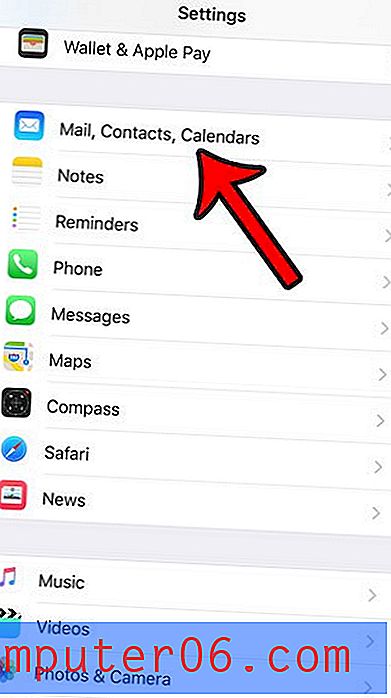
Paso 3: toca el botón Obtener nuevos datos .
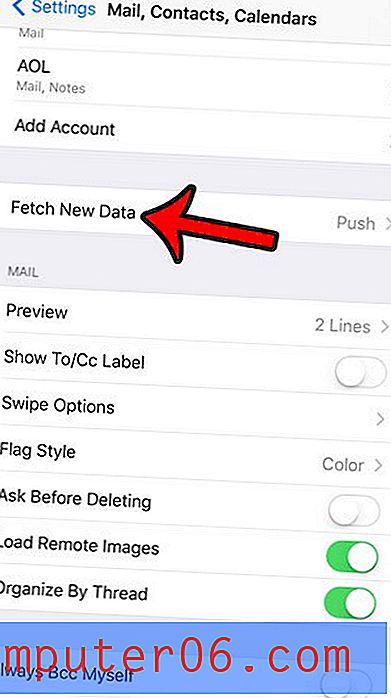
Paso 4: toca la cuenta de correo electrónico para la que deseas habilitar la recuperación manual.
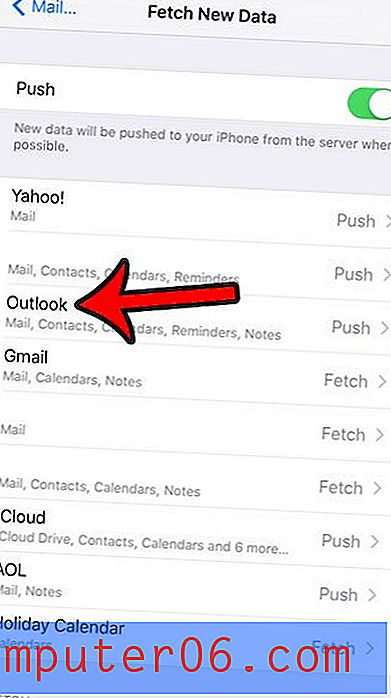
Paso 5: toca la opción Recuperar, luego toca la flecha azul en la esquina superior izquierda de la pantalla para volver al menú anterior.
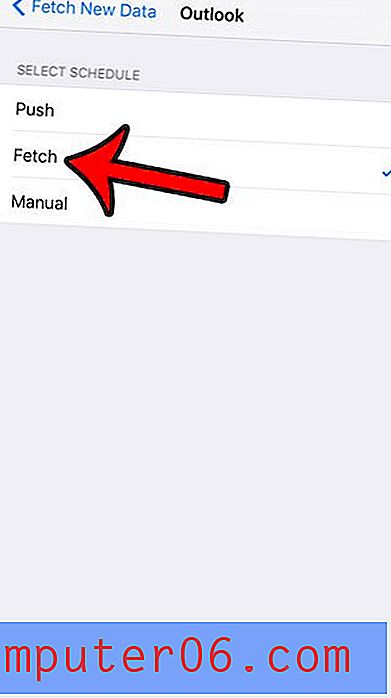
Paso 6: desplácese hacia abajo hasta la sección Obtener del menú, luego toque la opción Manualmente .
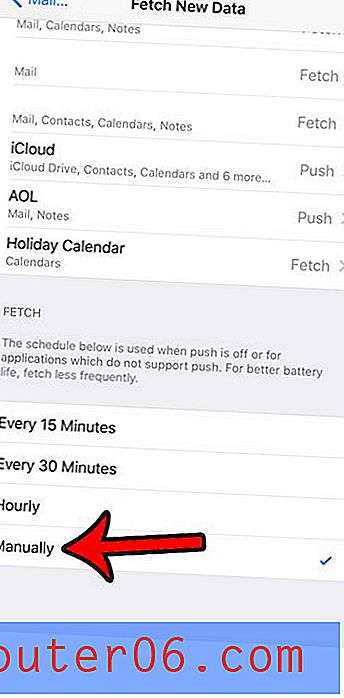
Tenga en cuenta que si tiene varias cuentas de correo electrónico en su iPhone y desea buscarlas manualmente, deberá cambiar esta configuración para cada cuenta. Una vez que se habilita la búsqueda manual, su iPhone no buscará ni descargará nuevos correos electrónicos hasta que abra la aplicación Correo.
Si su iPhone no parece estar buscando mensajes cuando abre la aplicación Correo, intente deslizar hacia abajo desde la parte superior de la bandeja de entrada. Esto debería iniciar una solicitud de búsqueda para su (s) cuenta (s) de correo electrónico.
Si está cambiando la configuración de recuperación de su correo electrónico porque está tratando de mejorar la duración de la batería, haga clic aquí para leer sobre otra opción en su iPhone que puede ayudar a mejorar la duración de la batería.



